
Gids
Retro-look, lief of eenvoudig: slechts één thermische printer overtuigde me in de test
van Stefanie Lechthaler
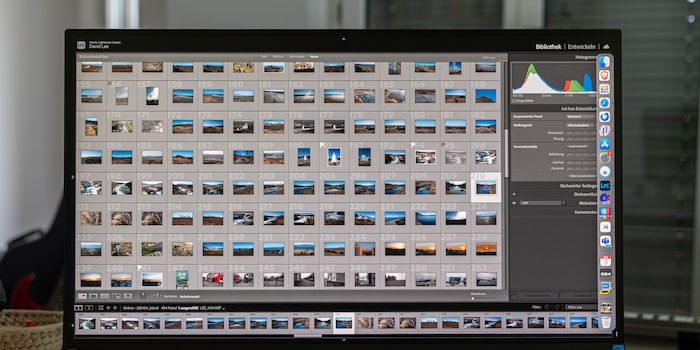
We maken veel meer foto's dan we uiteindelijk nodig hebben - het kost niets. Toch moet je achteraf een selectie maken. Met RAW-foto's moet dat zelfs. Een paar tips om het sorteren gemakkelijker te maken.
Je komt terug van vakantie met honderden of zelfs duizenden foto's - en wat nu? Als je Lightroom gebruikt, fotografeer je waarschijnlijk in RAW. Dat betekent dat je de foto's op de computer moet bewerken. Dat is veel werk. Je kunt de werkdruk aanzienlijk verminderen door ze vooraf te sorteren.
Maar het sorteren zelf is ook werk. En het is helaas het meest vervelende deel. Na een korte aanvankelijke euforie bij het ontdekken van de mooiste foto's, slaat de vermoeidheid meestal toe. De foto's worden opgeslagen op een schijfje en nooit meer aangeraakt.
Dat kan echt niet. Met dit artikel wil ik je helpen om zo snel en verstandig mogelijk over de onaangenaamheden heen te komen.
Noot: Adobe heeft twee verschillende Lightroom applicaties. De volgende uitleg heeft betrekking op Lightroom Classic.
Er zijn twee concepten voor het bekijken en beoordelen van afbeeldingen in Lightroom: Sterbeoordelingen en markeringen. Met sterwaarderingen geef je een afbeelding tussen de één en vijf sterren. Met de markeringen zeg je alleen "ja" of "nee" tegen een afbeelding. De markeringen worden gesymboliseerd met kleine vlaggetjes, die wit of zwart zijn met een kruis.
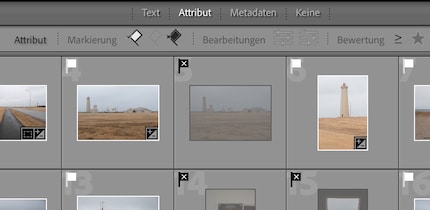
Welke methode je gebruikt is aan jou. Ik zou het altijd bij dezelfde houden, dat maakt het zoeken en filteren van de afbeeldingen makkelijker. Mijn collega Samuel is een voorstander van sterretjes. Ik daarentegen gebruik de markeringen. De fijne onderverdeling van de sterretjes overweldigt me en ik heb ze niet nodig: ik moet gewoon weten of ik een opname wil gebruiken of niet.
De markeringen hebben het voordeel dat de afgekeurde foto's in één keer verwijderd kunnen worden. De bijbehorende opdracht staat onderaan het menu "Foto" en heet "Afgekeurde foto's verwijderen". Je bepaalt zelf of Lightroom de foto's alleen uit de catalogus moet verwijderen of ook uit de gegevensdrager.
Om het beoordelingsproces te versnellen, onthoud de sneltoetsen. Voor de sterren typ je gewoon het getal tussen 1 en 5 en druk je op 0 om de beoordeling te verwijderen. Voor de markeringen typ je:
De sneltoetsen werken zowel in de Bibliotheek als in de Ontwikkelmodule. Ik zou de afbeeldingen echter sorteren in de bibliotheekmodus, omdat je daar meer opties hebt om ze te bekijken. In de rasterweergave (sneltoets G) kun je de miniaturen zien. Rechtsonder kun je de grootte aanpassen. In deze weergave kun je ook alleen afbeeldingen weergeven met bepaalde markeringen of sterren onder "Attribuut". Naast de loepweergave (E) is ook de vergelijkingsweergave (C) handig. Daar zie je twee afbeeldingen naast elkaar, die je ook kunt vergroten en verplaatsen in de vergroting. Gebruik het slotsymbool om te bepalen of dit synchroon of onafhankelijk van elkaar gebeurt.
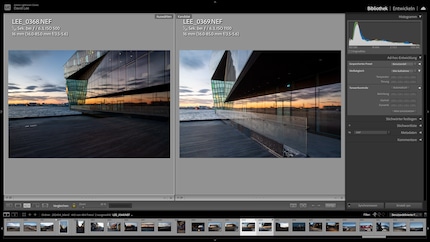
Nu zou je alle afbeeldingen om de beurt kunnen doorlopen en voor elke afbeelding kunnen beslissen of je deze wilt selecteren of afwijzen. Maar bij mij leidt dit ertoe dat ik minstens twee van de drie foto's oversla en denk: ik beslis later wel. Of ik markeer iets en realiseer me dan dat er nog betere, vergelijkbare foto's zijn, spring dan weer terug en vraag me af of de eerste toch niet beter was.
Maar bovenal raak je snel ontmoedigd als je een groot aantal foto's hebt. Beslissingen kosten mentale energie en je moet honderden beslissingen nemen. Mijn ervaring is dat er een paar trucjes zijn die helpen:
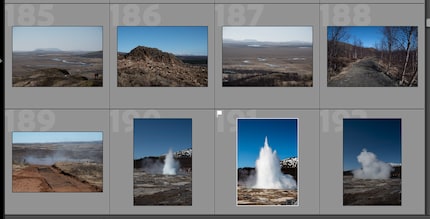
Het moeilijkste zijn de meestal talrijke foto's van de naja. Ze zijn niet slecht, maar ook niet echt goed. De beslissing is hier moeilijk. Want zelfs een middelmatige foto kan waarde hebben als hij wordt geassocieerd met herinneringen
Natuurlijk kun je voor de zekerheid elke foto bewaren. Maar denk eraan: een groot aantal foto's maakt je fotoverzameling traag en onoverzichtelijk. Je kunt er vooral niet omheen om een selectie te maken. Want als je je foto's in raw-formaat schiet, moet je de afbeeldingen bewerken en als JPEG exporteren. En dat wil je niet met alle foto's doen. Je kunt het maken van een keuze niet vermijden.
Het is de moeite waard om van tevoren te bedenken: Hoeveel foto's wil ik hebben om te bekijken, bijvoorbeeld voor een diavoorstelling? Voor een vakantie van een week lijken me bijvoorbeeld 100 foto's geschikt. Ik zal blijven minderen tot ik dit aantal heb bereikt. Mogelijke criteria zijn:
Er valt niets te verdoezelen: Ziften is en blijft vervelend. Maar terwijl je eraan werkt, zul je je realiseren dat het de moeite waard is. Je komt daadwerkelijk tot een einde en kunt het project afronden. Een goed gevoel. Weinig, maar goede foto's vergroten ook het verlangen om later nog eens naar de foto's te kijken. En dat is het doel van het hele gebeuren.

Mijn belangstelling voor computers en schrijven leidde me relatief vroeg (2000) naar de technische journalistiek. Ik ben geïnteresseerd in hoe je technologie kunt gebruiken zonder gebruikt te worden. In mijn vrije tijd maak ik graag muziek waarbij ik mijn gemiddelde talent compenseer met een enorme passie.